Fix: Samsung Galaxy S23 und S23 Plus WiFi funktioniert nicht
Verschiedenes / / April 29, 2023
Das Samsung Galaxy S23 und S23 Plus sind die neuesten und fortschrittlichsten Modelle auf dem Smartphone-Markt Benutzern die Möglichkeit, Spiele zu spielen, Videos zu streamen und mit hochmodernen Funktionen im Internet zu surfen Spezifikationen. Einige Benutzer haben jedoch Probleme mit der WLAN-Verbindung gemeldet, die eine Quelle der Frustration sein und die Funktionalität des Telefons beeinträchtigen können. Machen Sie sich keine Sorgen, wenn Sie Schwierigkeiten haben, Ihr Samsung Galaxy S23 oder S23 Plus mit WLAN zu verbinden. Hier sind einige der häufigsten Lösungen für dieses Problem.
Lesen Sie auch
Fix: Samsung Galaxy S23, S23 Plus und S23 Ultra Problem mit der automatischen Android-Verbindung
Behoben: Samsung Galaxy S23 Ultra Anruf wird abgebrochen oder es wird keine Verbindung hergestellt

Seiteninhalt
- Warum funktioniert Samsung Galaxy S23 und S23 Plus WiFi nicht?
-
So beheben Sie, dass das WLAN des Samsung Galaxy S23 und S23 Plus nicht funktioniert
- Lösung 1: Starten Sie Ihr Samsung Galaxy S23 oder S23 Plus neu
- Lösung 2: Überprüfen Sie Ihr WLAN-Netzwerk
- Lösung 3: Schalten Sie Ihr WLAN aus und ein
- Lösung 4: Vergessen und erneut mit dem WiFi-Netzwerk verbinden
- Lösung 5: Aktualisieren Sie Ihr Samsung Galaxy S23 oder S23 Plus
- Lösung 6: Netzwerkeinstellungen zurücksetzen
- Lösung 7: Auf Störungen prüfen
- Lösung 8: Löschen Sie die Cache-Partition
- Lösung 9: Ihr Gerät auf die Werkseinstellungen zurücksetzen
- Lösung 10: Wenden Sie sich an den Samsung-Support
- Abschluss
Warum funktioniert Samsung Galaxy S23 und S23 Plus WiFi nicht?
Wenn Sie Probleme mit WLAN auf Ihrem Samsung Galaxy S23 oder S23 Plus haben, gibt es mehrere Gründe, warum es möglicherweise nicht funktioniert. Es gibt mehrere mögliche Ursachen:
- Netzwerkprobleme: Bei einigen WLAN-Netzwerken kommt es zu Netzwerküberlastung, Signalinterferenzen und Wartungsausfallzeiten, die ihre Konnektivität beeinträchtigen können. Ihr Samsung Galaxy S23 oder S23 Plus kann möglicherweise keine Verbindung herstellen, wenn in Ihrem WLAN-Netzwerk eines dieser Probleme auftritt.
- Veraltete Software: Veraltete Software kann die WLAN-Konnektivität auf Ihrem Gerät beeinträchtigen. In einigen Fällen können Softwareupdates Verbindungsprobleme beheben, indem sie Fehler beheben und die Leistung verbessern.
- Netzwerkeinstellungen: Ihr Samsung Galaxy S23 oder S23 Plus könnte Verbindungsprobleme haben, wenn Sie falsche Netzwerkeinstellungen haben, wie z. B. ein falsches Passwort oder eine falsche IP-Adresse.
- Routerprobleme: Wenn Ihr Samsung Galaxy S23 oder S23 Plus keine Verbindung zum WLAN-Netzwerk herstellen kann, hat Ihr Router möglicherweise technische Probleme.
- Hardwareprobleme: Bei Ihrem Samsung Galaxy S23 oder S23 Plus kann es in seltenen Fällen zu Verbindungsproblemen aufgrund von Hardwareproblemen, wie z. B. defekten WLAN-Antennen, kommen.
So beheben Sie, dass das WLAN des Samsung Galaxy S23 und S23 Plus nicht funktioniert
Hier sind einige Korrekturen, die Ihnen helfen werden, das Problem zu lösen, dass das WLAN des Samsung Galaxy S23 und S23 Plus nicht funktioniert:
Lösung 1: Starten Sie Ihr Samsung Galaxy S23 oder S23 Plus neu
Wenn Ihr Smartphone Probleme hat, starten Sie es sofort neu. Dies ist der grundlegendste und einfachste Weg, sie zu lösen. Das Problem mit der WLAN-Verbindung kann durch vorübergehende Störungen oder Fehler verursacht werden, die durch einen Neustart Ihres Samsung Galaxy S23 oder S23 Plus behoben werden müssen.
Bis das Power-Menü auf dem Bildschirm erscheint, müssen Sie die Power-Taste gedrückt halten. Sie müssen warten, bis Ihr Telefon neu gestartet wird, nachdem Sie auf die Option „Neustart“ getippt haben. Versuchen Sie nach dem Neustart Ihres Telefons erneut, sich mit dem WLAN-Netzwerk zu verbinden, um zu sehen, ob das Problem behoben wurde.
Anzeige
Lösung 2: Überprüfen Sie Ihr WLAN-Netzwerk
Überprüfen Sie als Nächstes Ihr WLAN-Netzwerk, wenn ein Neustart Ihres Geräts das Problem nicht behebt. Wenn Sie Probleme haben, sich mit einem WLAN-Netzwerk zu verbinden, vergewissern Sie sich, dass sich Ihr Gerät in Reichweite des Routers befindet. Verbinden Sie sich dazu auf einem anderen Gerät mit demselben Netzwerk und prüfen Sie, ob es funktioniert. Der nächste Schritt besteht darin, zu überprüfen, ob das Netzwerk ordnungsgemäß funktioniert.
Lösung 3: Schalten Sie Ihr WLAN aus und ein
Möglicherweise können Sie das Problem „WLAN funktioniert nicht“ auf Ihrem Samsung Galaxy S23 oder S23 Plus beheben, indem Sie Ihr WLAN aus- und wieder einschalten. Schalten Sie den WLAN-Schalter aus, indem Sie zu „Einstellungen“ und Tippen auf „W-lan.“ Schalten Sie es dann wieder ein, indem Sie nach einigen Sekunden erneut auf den Schalter tippen. Versuchen Sie nach dem Wiedereinschalten erneut, sich mit dem WLAN-Netzwerk zu verbinden, um zu sehen, ob das Problem behoben wurde.
Lösung 4: Vergessen und erneut mit dem WiFi-Netzwerk verbinden
Um sich wieder mit Ihrem WLAN-Netzwerk zu verbinden, nachdem Sie es vergessen haben, müssen Sie Ihr WLAN-Netzwerk wiederholt aus- und wieder einschalten. Tippen Sie zunächst auf „Einstellungen“ und wählen Sie „W-lan.“ Suchen Sie als Nächstes das WLAN-Netzwerk, mit dem Sie sich verbinden möchten, und wählen Sie „Vergessen.“ Wenn Sie das Netzwerk vergessen haben, wählen Sie es erneut aus der Liste der verfügbaren Netzwerke aus, um die Verbindung wiederherzustellen. Geben Sie dann das WLAN-Passwort erneut ein, und Ihr Gerät sollte in der Lage sein, eine Verbindung herzustellen, sobald Sie es eingegeben haben.
Lösung 5: Aktualisieren Sie Ihr Samsung Galaxy S23 oder S23 Plus
Es ist möglich, dass bei Ihrem Samsung Galaxy S23 oder S23 Plus das Problem „WLAN funktioniert nicht“ aufgrund veralteter Software auftritt. In vielen Fällen beheben Softwareupdates Verbindungsprobleme, indem sie Fehler beheben und die Leistung verbessern.
Nachdem das Update heruntergeladen und installiert wurde, folgen Sie den Anweisungen auf dem Bildschirm. Laden Sie das Update herunter und installieren Sie es, falls verfügbar, indem Sie zu „Einstellungen, wähle „Systemupdate“ und dann „Herunterladen und installieren.“ Wenn das Problem nach der Installation des Updates weiterhin besteht, versuchen Sie erneut, sich mit dem WLAN-Netzwerk zu verbinden.
Lösung 6: Netzwerkeinstellungen zurücksetzen
Der nächste Schritt nach der Aktualisierung Ihres Geräts besteht darin, Ihre Netzwerkeinstellungen zurückzusetzen, wenn die Aktualisierung das Problem nicht behebt. Wenn Sie das Samsung Galaxy S23 oder S23 Plus verwenden, stellen Sie sicher, dass Sie Ihr WLAN-Passwort zur Hand haben, bevor Sie fortfahren.
Dadurch werden alle gespeicherten WLAN-Netzwerke, Bluetooth-Geräte oder VPN-Einstellungen gelöscht, die Sie möglicherweise gespeichert haben. Wählen "Netzwerkeinstellungen zurücksetzen“ aus der Liste der Optionen und befolgen Sie die Anweisungen auf dem Bildschirm, nachdem Sie auf „Einstellungen.“ Tippen Sie in der Liste der Optionen auf „Allgemeine Geschäftsführung“ und tippen Sie dann auf „Zurücksetzen.“ Tippen Sie dann auf Netzwerkeinstellungen zurücksetzen und drücke die Zurücksetzen Taste.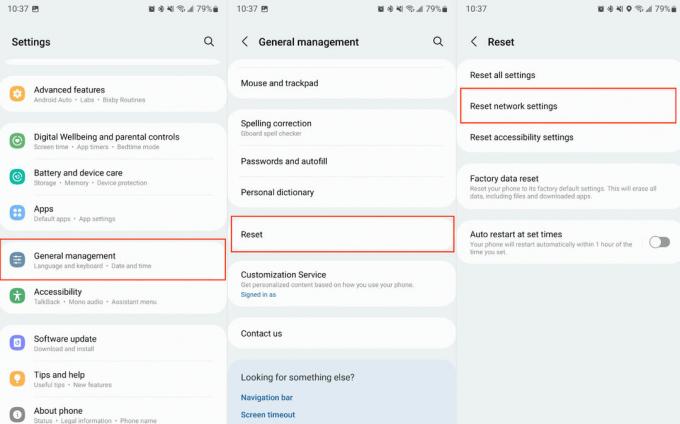
Lösung 7: Auf Störungen prüfen
Es besteht die Möglichkeit, dass drahtlose Signale durch andere elektronische Geräte wie Mikrowellen und schnurlose Telefone gestört werden. Ihr Samsung Galaxy S23 oder S23 Plus kann Probleme mit WLAN haben, wenn es weit von Ihrem Router entfernt ist oder wenn Sie ein anderes elektronisches Gerät verwenden. Wenn WLAN-Netzwerke in der Nähe Ihr WLAN stören, können Sie den WLAN-Kanal des Routers ändern. Sie können den Kanal Ihres Routers ändern, indem Sie das Handbuch konsultieren oder Ihren Internetdienstanbieter kontaktieren.
Lösung 8: Löschen Sie die Cache-Partition
Werbung
Sie können Probleme mit nicht funktionierendem WLAN auf Ihrem Samsung Galaxy S23 oder S23 Plus beheben, indem Sie die Cache-Partition löschen. Sie können die Cache-Partition löschen, indem Sie Ihr Gerät ausschalten und dann gleichzeitig die Lauter-, Einschalt- und Home-Tasten gedrückt halten.
Sie sehen das Android-Systemwiederherstellungsmenü, sobald Sie den Netzschalter loslassen. Halten Sie die Lauter- und Home-Tasten gedrückt, bis das Android-Systemwiederherstellungsmenü angezeigt wird. Wenn du erreichst "Cache-Partition löschen“, verwenden Sie die Leiser-Taste, um dorthin zu navigieren. Drücken Sie die Einschalttaste, um es auszuwählen. Starten Sie anschließend Ihr Gerät neu und versuchen Sie, sich erneut mit dem WLAN zu verbinden.
Lösung 9: Ihr Gerät auf die Werkseinstellungen zurücksetzen
Es ist möglich, dass Sie Ihr Samsung Galaxy S23 oder S23 Plus auf die Werkseinstellungen zurücksetzen müssen, wenn keiner der oben genannten Schritte funktioniert. Mit dieser Methode werden alle Daten und Einstellungen auf Ihrem Gerät gelöscht, also stellen Sie sicher, dass Sie Ihre wichtigen Informationen sichern, bevor Sie beginnen.
Sie können Ihr Gerät auf die Werkseinstellungen zurücksetzen, indem Sie zu „Einstellungen“, Klicken auf „Allgemeine Geschäftsführung“ und dann „Zurücksetzen.“ Befolgen Sie nach Auswahl der Option die Anweisungen auf dem Bildschirm, um das Zurücksetzen durchzuführen. Wenn das Zurücksetzen abgeschlossen ist, verbinden Sie sich erneut mit dem WLAN-Netzwerk und richten Sie Ihr Gerät erneut ein.
Lösung 10: Wenden Sie sich an den Samsung-Support
Es kann erforderlich sein, den Samsung-Support zu kontaktieren, wenn keiner der oben genannten Schritte Ihr WLAN-Verbindungsproblem auf Ihrem Samsung Galaxy S23 oder S23 Plus löst. Falls bei Ihrem Gerät ein Hardware- oder Softwareproblem auftritt, können sie es diagnostizieren und beheben. Über die Website, das Telefon oder den Live-Chat von Samsung können Sie mit ihnen in Kontakt treten.
Lesen Sie auch
Fix: Samsung Galaxy S23 und S23 Plus GPS funktioniert nicht
Abschluss
Es kann frustrierend sein, wenn bei Ihrem Samsung Galaxy S23 oder S23 Plus Probleme mit der WLAN-Verbindung auftreten, die Ihre Fähigkeit beeinträchtigen, in Verbindung zu bleiben. Dennoch können Sie das Problem beheben und beheben, indem Sie ein paar einfache Schritte befolgen. Wenden Sie sich für weitere Unterstützung an den Samsung-Support, wenn diese Schritte nicht funktionieren. Wenn Sie größere Änderungen an Ihrem Gerät vornehmen, denken Sie daran, Ihre Daten immer zu sichern. Wenn Sie geduldig und hartnäckig sind, können Sie Probleme mit dem nicht funktionierenden WLAN Ihres Samsung Galaxy S23 oder S23 Plus beheben und Ihr Gerät erneut verwenden.

![ByPass FRP sperren oder Google-Konto auf Huawei Honor 7s entfernen [DUA-L22]](/f/44f52c93a975a6c3feb3ab6f90d53374.jpg?width=288&height=384)

